Ako nájsť umiestnenie snímky obrazovky Uplay — TechCult
Rôzne / / April 06, 2023
Vytváranie snímok obrazovky pri hraní hier je to, čo robí každý. Čo ak chcete zachytiť moment z vašich hier Ubisoft? Určite sa pýtate, ako to urobiť, ak nie ste hráčom alebo hráte hry raz za čas. Hardcore hráči si musia byť vedomí postupu, ako robiť screenshoty v Ubisoft connect. Máme vás, ak nie ste jedným z tých hardcore hráčov Uplay. Tento článok bude pre vás dokonalým sprievodcom, pretože tu vás prevedieme umiestnením snímky obrazovky Uplay.

Obsah
- Ako nájsť umiestnenie snímky obrazovky Uplay
- Čo je Uplay?
- Ako robiť snímky obrazovky v Ubisoft Connect?
- Kde je umiestnenie snímky obrazovky Uplay?
- Ako prispôsobiť nastavenia snímky obrazovky v Ubisoft Connect?
- Ako vypnúť upozornenie na snímky obrazovky v Ubisoft Connect?
Ako nájsť umiestnenie snímky obrazovky Uplay
Tu sme vysvetlili, kde hľadať Ubisoft podrobné umiestnenie snímok obrazovky.
Čo je Uplay?
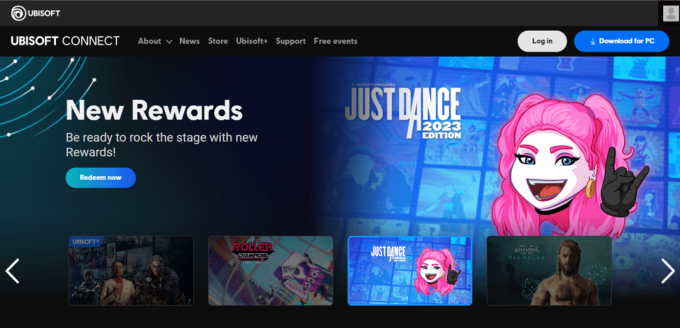
Uplay, v súčasnosti známy ako Ubisoft Connect, je platforma pre hráčov na hranie a pripojenie. Je to zadarmo za predpokladu, že máte účet Ubisoft. Vďaka tomu získate prístup k Ubisoft connect na vašej konzole a streamovacím službám, ako je séria Xbox, Playstation, Nintendo Switch atď., prostredníctvom ponuky hry stiahnutím do počítača a mobilu. Je kompatibilný so systémami Android, iOS, macOS a Windows.
Ako robiť snímky obrazovky v Ubisoft Connect?
Vytváranie snímok obrazovky pri hraní hier na mobilnom zariadení je také jednoduché, čo nie je jednoduché robiť snímky obrazovky na pracovnej ploche. Sotva sa nájde niekto, kto bude mať trpezlivosť robiť snímky obrazovky pomocou tlačidla tlače obrazovky a potom ich uložiť pomocou iných nástrojov na úpravu. Tu môžete pomocou Ubisoft connect veľmi pohodlne vytvárať snímky obrazovky stlačením jediného tlačidla. The kláves F12 je predvolený kľúč, ktorý vám umožňuje snímať obrazovku kedykoľvek počas hrania. To automaticky uloží vaše snímky obrazovky na pracovnej ploche. O tom sa dočítate v ďalšej časti článku. Poďme sa pozrieť, kde nájsť snímky obrazovky Ubisoft.
Prečítajte si tiež: Ako opraviť zlyhanie spustenia Uplay?
Kde je umiestnenie snímky obrazovky Uplay?
Po dokončení so snímkami obrazovky jednoduchým stlačením klávesov F12 nájdete snímky obrazovky uložené v predvolenom umiestnení. Zostavili sme zoznam krokov, ako nájsť umiestnenie snímky obrazovky Uplay.
1. OTVORENÉ Ubisoft Connect na vašej ploche.
2. Klikni na tri vodorovné čiary v ľavom hornom rohu obrazovky.
3. Kliknite na nastavenie.
4. Kliknite na Iné z možností uvedených na ľavej strane obrazovky.

5. Pod Umiestnenie priečinka snímky obrazovky nájdete adresu priečinka, ktorú môžete použiť na navigáciu na miesto.
6. Kliknite na Otvorte zložku na priame otvorenie priečinka so snímkami obrazovky.
Takto sa dostanete do priečinka Uplay na pracovnej ploche. Teraz si prečítate, ako si môžete prispôsobiť nastavenia snímok obrazovky.
Ako prispôsobiť nastavenia snímky obrazovky v Ubisoft Connect?
Prispôsobenie nastavení snímky obrazovky vám umožní zodpovedajúcim spôsobom zmeniť kľúč snímky obrazovky a umiestnenie. Teraz sa pozrime, ako to môžete urobiť podľa nižšie uvedených krokov.
1. OTVORENÉ Ubisoft Connect na vašej ploche.
2. Klikni na tri vodorovné čiary v ľavom hornom rohu obrazovky.
3. Klikni na Možnosť nastavenia.
4. Klikni na Iná možnosť uvedené na ľavej strane obrazovky.
5. V časti Iné kliknite na Zmeniť zmeniť umiestnenie priečinka snímky obrazovky.
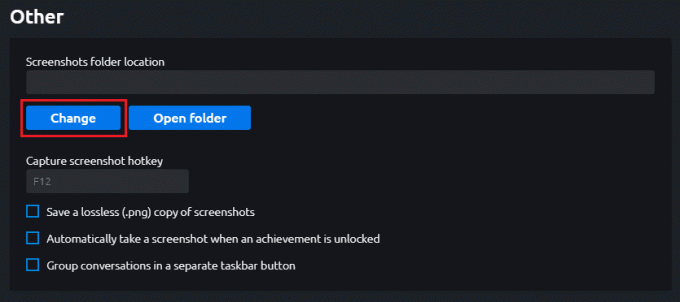
6. Pod tým nájdite Klávesová skratka na zachytenie snímky obrazovky a vykonajte zmeny podľa potreby.
Toto boli kroky, ktoré môžete použiť na prispôsobenie nastavenia snímky obrazovky na Ubisoft Connect.
Prečítajte si tiež: Oprava Ubisoft Connect nefunguje
Ako vypnúť upozornenie na snímky obrazovky v Ubisoft Connect?
Teraz, keď ste sa dozvedeli o tom, kde nájdete snímky obrazovky Ubisoft a prispôsobenie nastavení snímky obrazovky, sa teraz dozviete o vypnutí upozornení na snímky obrazovky. Upozornenia vás môžu obťažovať zakaždým, keď urobíte snímku obrazovky. Preto je lepšie tieto upozornenia vypnúť. Kroky, ako to urobiť, sú uvedené nižšie:
1. OTVORENÉ Ubisoft Connect na vašej ploche.
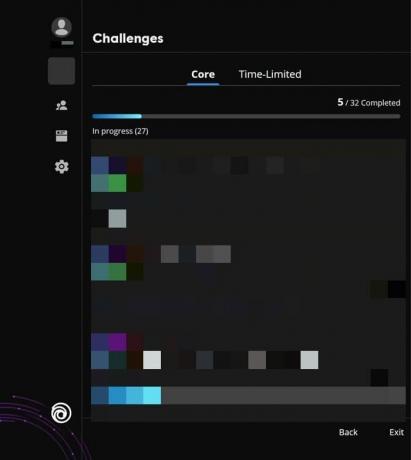
2. Kliknite na a hra.
3. Stlačte tlačidlo Shift + F2kľúče spolu na menu.
4. Klikni na Možnosť nastavenia na ľavej strane obrazovky.
5. V časti Upozornenia vypnite upozornenia kliknutím na Povoliť upozornenia v hre.
Toto boli kroky na vypnutie upozornenia na snímku obrazovky v Ubisoft Connect.
Odporúčané:
- Ako opraviť blikajúce modré svetlo PS5
- Čo sú pruhy PCIe a prečo na nich záleží?
- Ako používať League of Legends Smart Cast
- Ako odpojiť účet Bethesda
Tento článok bol celý o snímkach obrazovky v Ubisoft Connect. Dúfame, že vás náš dokument veľmi dobre viedol pri poznávaní Umiestnenie snímky obrazovky Uplay. Tento článok vám nejakým spôsobom pomôže. Dajte nám vedieť o svojom obľúbenom nástroji a tiež zanechajte svoje otázky alebo návrhy, ak nejaké existujú, v sekcii komentárov nižšie.
Elon je technický spisovateľ v TechCult. Už asi 6 rokov píše návody ako na to a zaoberal sa mnohými témami. Rád sa venuje témam týkajúcim sa Windows, Androidu a najnovších trikov a tipov.



